As traduções são geradas por tradução automática. Em caso de conflito entre o conteúdo da tradução e da versão original em inglês, a versão em inglês prevalecerá.
Visualizar detalhes da ação em um pipeline (console)
É possível visualizar os detalhes de um pipeline, incluindo detalhes das ações em cada estágio.
nota
Depois de uma hora, a visualização detalhada de um pipeline vai parar de ser atualizada automaticamente no navegador. Para ver as informações atuais, atualize a página.
Como visualizar detalhes da ação em um pipeline
-
Faça login no AWS Management Console e abra o CodePipeline console em http://console.aws.amazon. com/codesuite/codepipeline/home
. A página Pipelines é exibida.
-
Em qualquer ação, selecione Visualizar detalhes para abrir uma caixa de diálogo com detalhes sobre a execução da ação, os logs e a configuração da ação.
nota
A guia Registros está disponível para AWS CloudFormation ações CodeBuild e ações.
-
Para ver o resumo da ação em um estágio de um pipeline, selecione Visualizar detalhes da ação e, depois, escolha a guia Resumo.

-
Para ver os logs de uma ação com logs, selecione Visualizar detalhes da ação e, depois, escolha a guia Logs.
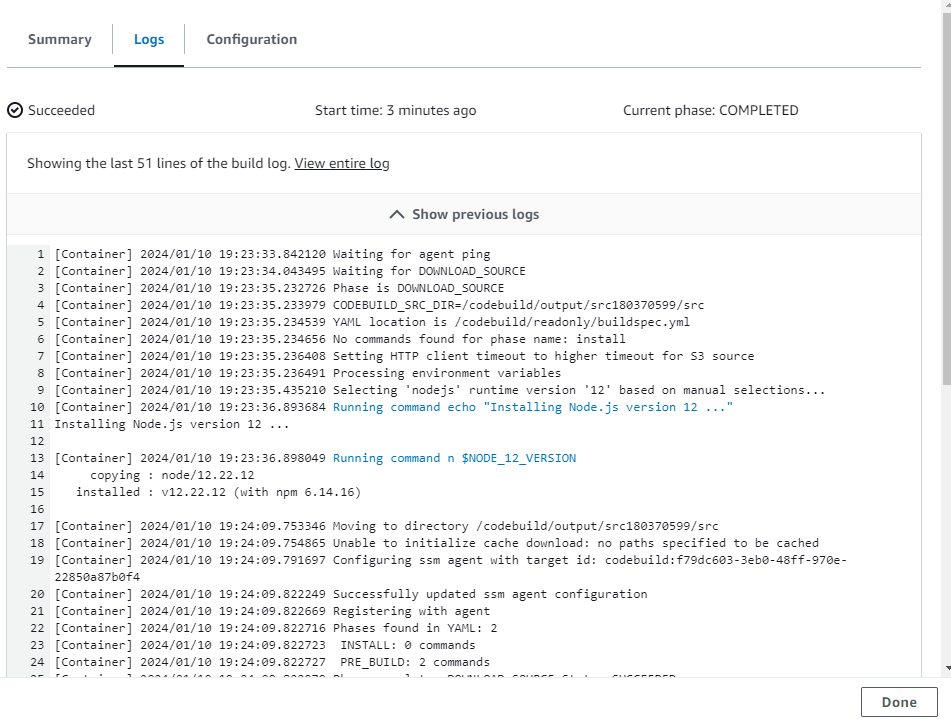
-
Para ver os detalhes da configuração de uma ação, selecione a guia Configuração.
